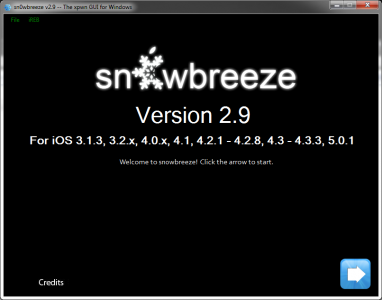Aujourd'hui iH8sn0w sn0wbreeze est sorti 2.9, à l'occasion des deux ans du lancement de la première version du programme. sn0wbreeze 2.9 apporte pas mal de nouveautés pour les utilisateurs, mais le plus important est qu'il apporte enfin la possibilité de créer un ipsw personnalisé pour iOS 5.0.1 mais depuis Windows. Dans cette version du programme, plusieurs changements ont été apportés au premier plan, mais iH8sn0w a travaillé sur l'amélioration du fonctionnement du programme et a implémenté tout ce que vous avez listé ci-dessous :
- Modifications de l'interface utilisateur ;
- Possibilité de créer un ipsw personnalisé à l'aide des SHSH enregistrés avec TinyUmbrella/iFaith ;
- La possibilité de supprimer la notification par laquelle nous sommes informés que nous disposons d'une nouvelle mise à jour pour iOS 5 ;
- Option pour télécharger ipsws directement depuis sn0wbreeze ;
- iREB r5 est désormais intégré à sn0wbreeze ;
- La fonction d'ajout de packages de Cydia installés lors de la restauration fonctionne désormais.
sn0wbreeze 2.9 permet aux utilisateurs de créer un ipsw personnalisé pour les versions iOS suivantes :
- Prend en charge iOS 3.1.3
- Prend en charge iOS 3.2.x
- Prend en charge iOS 4.0.x
- Prend en charge iOS 4.1
- Prend en charge iOS 4.2.1 – 4.2.8
- Prend en charge iOS 4.3 – 4.3.3
- Prend en charge iOS 5.0.1
Cette version de sn0wbreeze est compatible avec :
- iPhone 3GS – quel que soit le bootrom ;
- iPhone 4;
- iPad 1 ;
- iPod Touch 3G ;
- iPod Touch 4G.
ultrasn0w 1.2.5 déverrouille les bandes de base suivantes :
- 01.59.00
- 04.26.08
- 05.11.07
- 05.12.01
- 05.13.04
- 06.15.00
L'iPhone 4S et l'iPad 2 ne sont pas compatibles avec la version actuelle de sn0wbreeze, mais les autres iDevices disposent d'un jailbreak non connecté sur toutes les versions d'iOS répertoriées ci-dessus.
Si vous disposez de la bande de base 06.15.00, vous pourrez restaurer vers iOS 5.0.1 et iB00ty vous aidera à sortir le terminal du mode de récupération/DFU. Pour mettre à jour vers iOS 5, vous devez réinstaller la bande de base de l'iPad dans ipsw personnalisé, sinon le processus ne fonctionnera PAS.
sn0wbreeze 2.9 fonctionne UNIQUEMENT sous Windows. Le didacticiel suppose que iTunes 10.5 est installé et iOS 5.0.1. téléchargé à partir d'ici.
Étape 1
Télécharger sn0wbreeze 2.9.1 d'où.
Étape 2
Si nécessaire, modifiez l'extension du fichier du micrologiciel téléchargé à l'étape 1 de .zip à .ipsw (si nécessaire). Si vous êtes sur Windows Vista / 7 puis clic droit sur brise neige et sélectionnez Exécuter en tant qu'administrateur. Vous recevrez un message d'avertissement pour ne pas distribuer le programme, appuyez sur ok puis appuyez sur le bouton bleu pour continuer. Sous Windows XP, sn0wbreeze ne fonctionne pas correctement et je vous déconseille de l'utiliser.
Étape 3
Vous serez maintenant accueilli par un écran qui vous demandera de rechercher sur l'ordinateur sur lequel vous avez enregistré le fichier iOS 5.0.1, une fois que le programme aura vérifié le fichier, le signe ok apparaîtra, puis appuyez sur le bouton bleu pour continuer. iH8sn0w a essayé d'implémenter un module glisser-déposer pour les fichiers, mais malheureusement il ne fonctionne pas correctement, je vous recommande donc d'éviter de l'utiliser.
Étape 5
Le programme propose 3 options de fonctionnement pour les anciens iDevices : le mode simple, le mode expert et le mode de préservation de la bande de base. Le mode simple personnalisera l'ipsw en fonction des paramètres prédéfinis, et le mode expert vous donnera la possibilité de personnaliser tout ce que vous souhaitez insérer dans le firmware. Dans ce tutoriel, j'expliquerai le mode expert. Le mode de préservation de la bande de base vous donnera la possibilité de créer un ipsw personnalisé sans jailbreak mais qui ne met pas à jour la bande de base.
Dans le cas de l'iPhone 4, une quatrième option appelée iFaith Mode est ajoutée qui nous permet de sélectionner un SHSH enregistré avec iFaith pour créer un ipsw personnalisé avec. Ce SHSH peut être utilisé pour restaurer uniquement vers cette version d'iOS.
Étape 6
Passons maintenant aux choses un peu plus compliquées. Dans cet écran brise neige il montrera les options que nous avons dans la configuration du firmware, l'option Général est celle qui vous guidera à travers toutes les autres, nous sélectionnerons donc celle-ci. Sélectionnez Général, puis appuyez sur le bouton bleu pour continuer.
Étape 7
Vous arriverez maintenant à l’écran qui ne propose que 5 options par rapport aux versions précédentes. Le premier est Activer le pourcentage de batterie et permet d'activer l'option pour voir le pourcentage de batterie ; le second permettait de pirater le terminal ; le troisième récompense l'installation d'OpenSSH qui nous donne la possibilité d'accéder aux fichiers système du terminal via Wi-Fi ; le quatrième est la taille de la partition racine qui nous donne la possibilité de sélectionner l'espace alloué à la partition système, je vous recommande d'y laisser la valeur. Appuyez sur le bouton bleu pour continuer.
Étape 8
Si vous possédez un iPhone 3GS, dans l'écran suivant, vous aurez la possibilité de mettre à jour la bande de base de l'iPad, ce qui vous permettra de décoder une bande de base non blocable. sn0wbreeze installera automatiquement la bande de base de l'iPad si vous êtes connecté à Internet et après avoir installé l'ipsw personnalisé, vous pourrez installer ultrasn0w et utiliser le terminal. Mon conseil est de ne pas installer la bande de base de l'iPad car vous perdrez à jamais la possibilité d'utiliser le GPS intégré au terminal. Vous ne pourrez jamais rétrograder la bande de base et vous rencontrerez des problèmes lors de la restauration vers de nouvelles versions d'iOS. L'exécution de cette étape est obligatoire si vous effectuez une mise à jour d'iOS 4 vers iOS 5.0 ou directement vers 5.0.1.
Étape 9
Vous arriverez maintenant au menu où vous pourrez sélectionner les applications de Cydia/de l'ordinateur à installer automatiquement dans ipsw. Sélectionnez les fichiers .deb souhaités sur l'ordinateur à l'aide de l'option Parcourir, puis appuyez sur le bouton bleu pour continuer.
Étape 10
Après avoir sélectionné les fichiers appropriés, vous atteignez le menu principal où vous devez sélectionner Build ipsw pour démarrer le processus par lequel votre ipsw personnalisé est créé.
Après avoir appuyé sur le bouton bleu, vous arriverez à un menu où vous pourrez choisir si vous voulez jouer à PacMan ou voir le classique pivoté.
Pour exécuter PacMan, vous devez avoir Flash installé, malheureusement, cela n'a pas fonctionné pour moi même si j'ai Flash, vous pouvez donc jouer avec l'option pour voir si cela fonctionne.
Une fois que vous avez fini de personnaliser l'ipsw, vous verrez le message ci-dessous.
Étape 11
Appuyez maintenant sur le bouton ok pour entrer dans le terminal en mode Pwned DFU à l'aide de sn0wbreeze. Il est très important de suivre les étapes ci-dessous. Connectez l'appareil au PC.
Tout d’abord, éteignez votre appareil.
- appuyez sur le bouton d'alimentation pendant 3 secondes ;
- tout en maintenant enfoncés Power, appuyez sur et Home et maintenez-les enfoncés pendant encore 10 secondes ;
- relâchez le bouton d'alimentation et maintenez-le enfoncé uniquement et l'appareil passe en mode DFU.
Étape 12
Une fois le processus terminé, ouvrez iTunes, maintenez enfoncé le bouton Shift du clavier tout en appuyant sur restaurer et sélectionnez l'ipsw personnalisé créé avec sn0wbreeze, il devrait avoir un nom similaire à celui-ci. sn0wbreeze_iPhone 4-5.0.ipsw et il devrait être sur le bureau.
Une fois la restauration terminée, votre terminal devrait démarrer tout seul et sans problème.
Étape 13
Si vous déverrouillez en utilisant ultrasn0w puis ouvrez cydia, appuyez sur le dernier bouton en bas, écrivez ultrasn0w, installez le package et réinitialisez l'appareil. Après le redémarrage, vous devriez avoir un terminal décodé.
Votre appareil dispose désormais d'un jailbreak non connecté et peut redémarrer de lui-même quelle que soit la façon dont vous le fermez.